Slik løser du 'com.apple.mobilhone error 1035' på iPhone
Flere brukere får feilen “ com.apple.mobilhone error 1035 ” på sin visuelle telefonsvarer når de prøver å oppdatere eller konfigurere sine visuelle telefonsvarerhilsener. Visuell telefonsvarer lar deg se talemeldingen du mottar. Talemeldingshilsen er meldingen som innringere vil høre før de får muligheten til å gi deg en melding. Denne feilen vil imidlertid hindre brukere i å sette opp hilsener. Den fulle feilmeldingen vil være " Operasjonen kunne ikke fullføres (com.apple.mobilephones feil 1035) ".
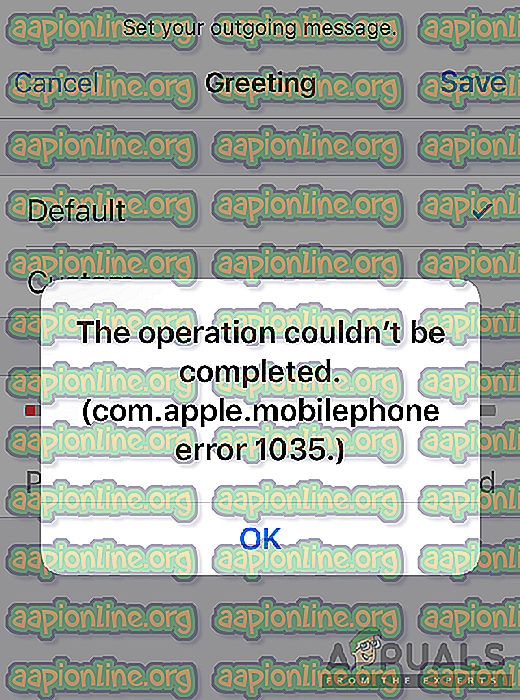
Hva er årsaken til problemet "com.apple.mobilhone error 1035"?
Vi klarte å oppdage noen av de vanligste årsakene som vil utløse akkurat denne saken. Vi har gjort dette ved å se på forskjellige brukerrapporter og reparasjonsstrategiene som de brukte for å få problemet løst. Her er en kortliste med vanlige scenarier som har sjansen til å utløse denne feilmeldingen:
- Nettverksinnstillinger glir - I noen tilfeller oppstår dette problemet på grunn av nettverksinnstillingene på telefonen, som ikke lar telefonsvareren fungere ordentlig. Flere brukere som befinner seg i en lignende situasjon, har rapportert at de klarte å løse problemet ved å tilbakestille nettverksinnstillingene.
- Bruke WiFi over mobildata - Som det viser seg, kan dette problemet også oppstå hvis enheten du prøver å bruke telefonsvarer på; bruker WiFi-tilkobling. Hvis dette scenariet er aktuelt, kan du løse problemet ved å slå av WiFi og bruke mobildata.
- Talepost er ikke konfigurert - En annen potensiell sak der denne feilen oppstår er når du ikke har konfigurert telefonsvareren via operatørmetoden. Dette gjelder også de som ikke klarer å sette opp telefonsvarer via telefoninnstillinger.
- Cellular service glitched - Noen ganger kan tilkoblingen til transportøren din gis på grunn av flere forskjellige grunner. De fleste brukere klarte å løse dette ved å koble telefonen fra all tilgjengelig mobiltjeneste gjennom flymodus.
Denne artikkelen vil hjelpe deg med forskjellige metoder for å løse “ com.apple.mobilhone feil 1035 ”. Vi vil starte fra den vanligste og enkle metoden til den detaljerte.
Metode 1: Slå på flymodus
Det meste av tiden skyldes denne feilen av tilkoblingen til telefonen din til et mobilnett eller WiFi-tilkobling. Den enkleste måten å løse dette problemet er ved å slå på flymodus. På hovedskjermen på telefonen kan du bytte ned varslingslinjen og trykke på alternativet Flymodus . Når den er PÅ, blir tilkoblingen til telefonen slått av. Du kan vente i 30 sekunder og deretter slå den AV ved å bruke samme metode. Dette alternativet kan variere avhengig av enheten du bruker. For noen enheter må du gå til innstillinger eller bruke strømknappen på telefonen for å komme til flymodus. Etter å ha brukt denne metoden, kan du nå prøve å oppdatere eller sette opp telefonsvarerhilsen på telefonen.
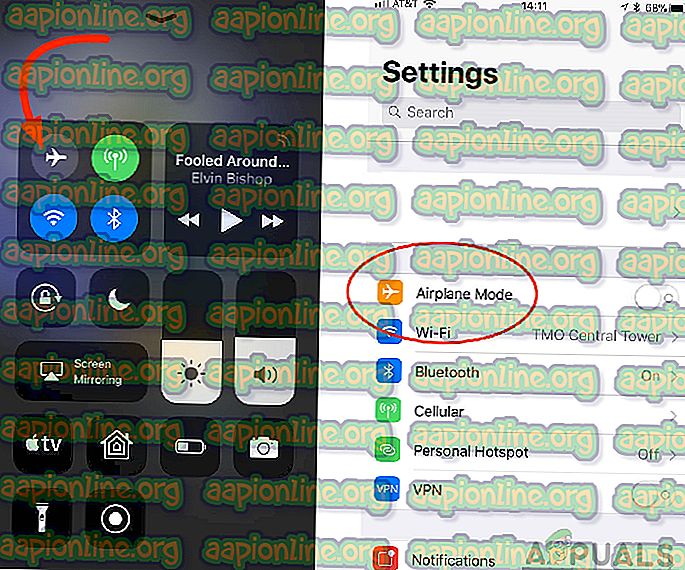
Metode 2: Bytt fra WiFi til mobiltelefondata
Det er en mulig sjanse for at din WiFi er grunnen til at du ikke klarer å sette opp hilsenene dine til telefonsvarer. Mange brukere løste problemet sitt ved å endre nettverket fra WiFi til Cellular-data. Din operatør leverer mobildata, og det kan være et bedre valg for innstillinger for talepost.
- Først må du slå av WiFi på telefonen hvis den er PÅ.
- Gå til telefoninnstillingene og åpne Cellular- alternativet .
- Nå trykker du på alternativet for å slå for mobil data .

- Prøv å bruke telefonsvareren din og se om problemet fremdeles eksisterer.
Metode 3: Konfigurer din visuelle telefonsvarer
Hvis du ikke klarer å konfigurere telefonsvareren din via telefoninnstillinger, kan du prøve å konfigurere den via operatøren. Talepost er relatert til transportøren din, og det er best å gjøre det på denne måten. Dette fungerer kanskje ikke for alle slags transportører. Du kan enkelt bruke denne metoden ved å følge trinnene nedenfor:
- Først må du slå av WiFi-en hvis den er PÅ.
- Trykk på telefonikonet på startskjermen til iPhone.
- Trykk og hold 1 på tastaturet for å gå inn på talemeldinginnstillingene.
- Skriv inn det gjeldende passordet til telefonsvareren din, og sett opp telefonsvareren.

- Legg på oppsettet og start telefonen på nytt.
- Gå til telefonsvareren din og sjekk om du fremdeles ser en feil.
Metode 4: Tilbakestill nettverksinnstillinger
Nettverket ditt kan være den skyldige som forårsaker problemet for applikasjonen. Noen ganger kan nettverket blokkere applikasjonsbruken for telefonen din. Flere brukere løste dette problemet ved å tilbakestille nettverksinnstillingene. Tilbakestilling av nettverksinnstillinger vil fornye all informasjon relatert til nettverket du bruker på telefonen. Du kan tilbakestille nettverksinnstillingene ved å følge trinnene nedenfor:
- Gå til telefoninnstillingene og åpne Generelt .
- Bla ned og trykk på Tilbakestill- alternativet.
- Nå trykker du på alternativet Tilbakestill nettverksinnstillinger og oppgir pinkoden for å bekrefte.

- Telefonen starter på nytt, og etter det kan du prøve å oppdatere eller sette opp telefonsvarerhilsener.






